Excel RIGHT функция
Ако искате да извлечете определен брой знаци от дясната страна на текстовия низ, функцията RIGHT може би е най-добрият избор за вас. В тази статия ще говоря за това как да използвате функцията RIGHT в работната книга на Excel.
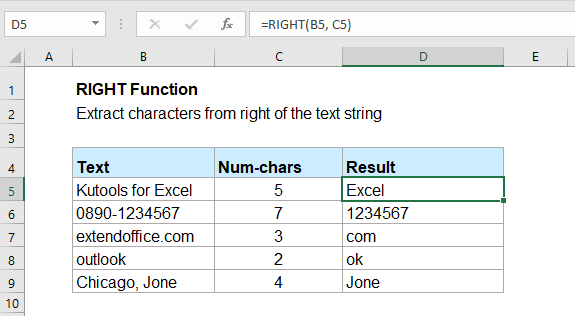
- Пример 1: Извличане на последните x знака от текстовите низове с функция RIGHT
- Пример 2: Извличане на подниза след конкретен разделител с функция RIGHT
- Пример 3: Премахнете първите n знака от текстови низове с функция RIGHT
Синтаксис:
Синтаксисът за функцията RIGHT в Excel е:
аргументи:
- text: Задължително. Текстовият низ, който искате да извлечете знаци.
- num_chars: По избор. Броят знаци, които трябва да бъдат върнати от края на дадения текст.
- Ако брой_символи е пропуснат, той ще бъде зададен на 1 по подразбиране.
- Ако брой_символи е по-голямо от дължината на текстовия низ, ще бъдат върнати всички знаци.
- - брой_символи трябва да е по-голямо или равно на нула, ако е отрицателно число, #VALUE! ще бъде върната грешка.
Връщане:
Върнете текста отдясно на текстовия низ.
Примери:
Пример 1: Извличане на последните x знака от текстовите низове с функция RIGHT
За да извлечете последните 4 знака от текстовите низове, моля, приложете следната формула:
След това плъзнете манипулатора за попълване надолу към клетките, към които искате да приложите тази формула, и всичките последни 4 знака ще бъдат извлечени наведнъж, вижте екранната снимка:
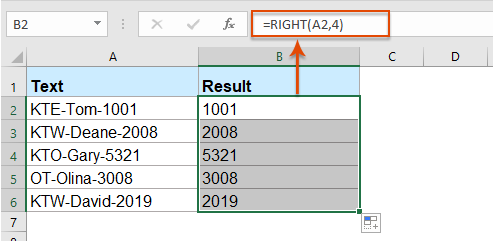
Пример 2: Извличане на подниза след конкретен разделител с функция RIGHT
Например, трябва да извлека поднизовете след разделителя - тире, запетая, интервал или други разделители, функцията RIGHT може да ви направи услуга.
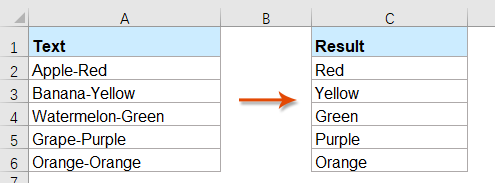
Моля, приложете формулата по-долу в празна клетка:
Забележка: В горната формула, A2 е клетката, която искате да извлечете текст, “-” е конкретният символ, въз основа на който искате да извлечете подниз, можете да го промените на други разделители, както ви е необходимо.
След това плъзнете манипулатора за запълване надолу, за да попълните тази формула в други клетки, и всички поднизове след конкретния разделител са извлечени, както е показано на екранната снимка по-долу:
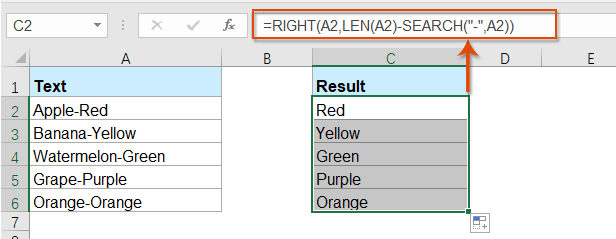
Съвети: Понякога, ако има повече от един разделител в текста и искате да извлечете подниза от последното появяване на разделителя, както е показано на екранната снимка по-долу:
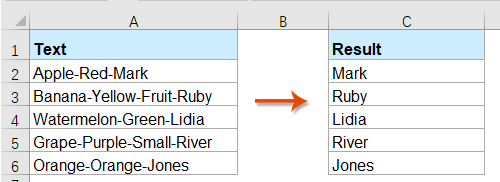
За да разрешите тази задача, моля, приложете следната формула:
И ще получите текста след последното появяване на тирето, вижте екранната снимка:
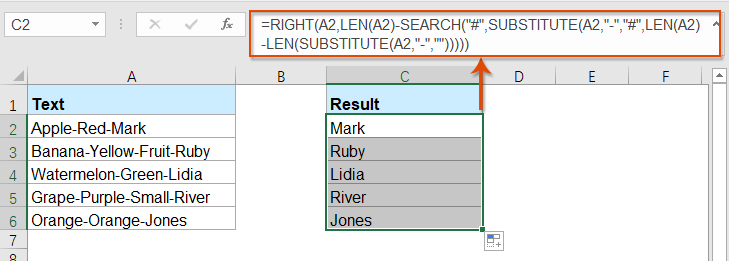
Пример 3: Премахнете първите n знака от текстови низове с функция RIGHT
С тази функция RIGHT можете също да премахнете първите x символа отляво на текстовите низове, както е показано на екранната снимка по-долу.
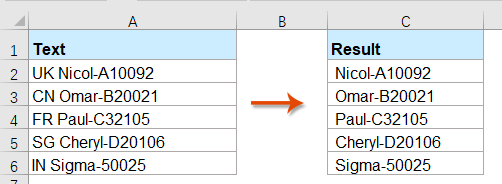
За решаване на тази задача, моля, използвайте следната формула:
Забележка: В горната формула, A2 е стойността на клетката, от която искате да премахнете знаци; Броя 2 означава броя знаци, които искате да премахнете от началото на текстовия низ.
След това плъзнете манипулатора за попълване надолу към клетките, към които искате да приложите тази формула, и всичките първи два знака се премахват от дясната страна на текстовите низове:
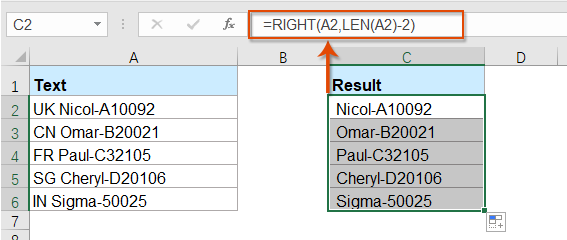
Още функции:
- Функция Excel MID
- Функцията MID се използва за извличане на конкретни знаци от средата на текстов низ.
- Функция ЛЯВО в Excel
- Функцията LEFT извлича дадения брой знаци от лявата страна на даден низ.
- Функция ТЪРСЕНЕ в Excel
- Функцията ТЪРСЕНЕ може да ви помогне да намерите позицията на конкретен знак или подниз от даден текстов низ.
Най-добрите инструменти за производителност в офиса
Kutools за Excel - помага ви да се откроите от тълпата
Kutools за Excel разполага с над 300 функции, Гарантираме, че това, от което се нуждаете, е само на един клик разстояние...

Раздел Office - Активиране на четене и редактиране с раздели в Microsoft Office (включително Excel)
- Една секунда за превключване между десетки отворени документи!
- Намалете стотиците кликвания на мишката за вас всеки ден, кажете сбогом на ръката на мишката.
- Увеличава продуктивността ви с 50% при преглеждане и редактиране на множество документи.
- Внася ефективни раздели в Office (включително Excel), точно като Chrome, Edge и Firefox.
